경고 :이 페이지는 자동 (기계) 번역입니다. 의심이가는 경우 영어 원본 문서를 참조하십시오. 불편을 드려 죄송합니다.
ECTmorse-기본 메뉴 및 기능
ECTmorse의 기본 메뉴 및 기능
메인 윈도우 ECTmorse 사용자가 입력 한 텍스트를 포함합니다. 전신의 이미지는 창의 왼쪽 상단에 있고, 현재 입력중인 기호는 오른쪽에 있습니다 (그림 3 참조).
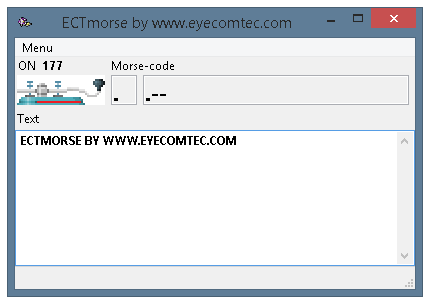 (그림 3. 메인 창 ECTmorse)
(그림 3. 메인 창 ECTmorse)
기본 메뉴를 사용하여 프로그램의 모든 주요 작업을 완료 할 수 있습니다 (그림 4 참조). 사용자는 다음을 수행 할 수 있습니다.
- 전신을 시작 또는 중지;
- 형식화 된 텍스트를 모스 부호로 표시하고 '도트'및 '대시'라고하는 짧고 긴 신호 시퀀스 형식으로 재생산합니다.
- 텍스트 필드를 지우십시오.
- 프로그램의 도움말 섹션을 열고 추가 매개 변수를 변경하십시오.
프로그램의 모든 제어 요소는 범주별로 그룹화되어 있으며 가장 자주 사용되는 매개 변수에는 바로 가기 '핫 키'가 할당됩니다. 메뉴 항목을 마우스 왼쪽 버튼으로 클릭하여 메뉴를 열 수 있습니다.
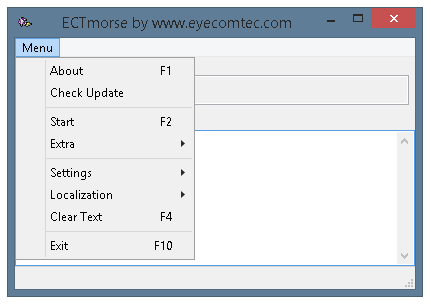 (그림 4. 메인 메뉴 ECTmorse)
(그림 4. 메인 메뉴 ECTmorse)
약: F1 단추. 이 메뉴 항목을 통해 사용자는 다음에 대한 정보가있는 창을 열 수 있습니다 ECTmorse여기에는 현재 버전의 프로그램, 개발자 및 라이센스에 대한 정보가 포함되어 있습니다 (그림 5 참조).
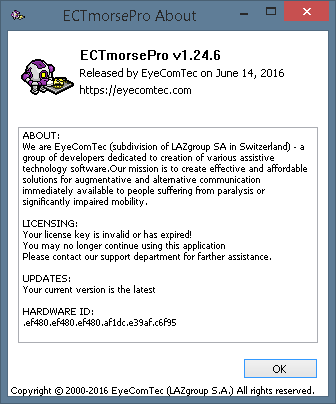 (그림 5. 프로그램의 "정보"창)
(그림 5. 프로그램의 "정보"창)
'업데이트 확인'. 이를 통해 사용자는 개발자 웹 사이트에서 업데이트 된 버전의 프로그램을 확인할 수 있습니다. 새 버전을 사용할 수있는 경우 최신 버전의 프로그램에 대한 정보가있는 창이 나타납니다 (그림 6 참조). 사용자에게 이미 최신 버전이 있으면 알림도 표시됩니다 (그림 7 참조). 서버에 연결할 수없는 경우 (인터넷에 연결되어 있지 않거나 서버로부터 응답이 없거나 방화벽이 연결을 차단하고있는 경우) 다음과 같은 '연결 오류'메시지가 표시됩니다 (그림 8 참조).
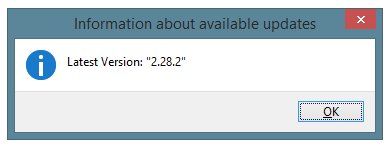 (그림 6. 사용 가능한 프로그램 업데이트에 대한 정보)
(그림 6. 사용 가능한 프로그램 업데이트에 대한 정보)
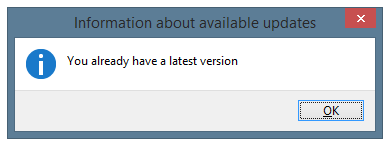 (그림 7. 업데이트가없는 경우 표시되는 창)
(그림 7. 업데이트가없는 경우 표시되는 창)
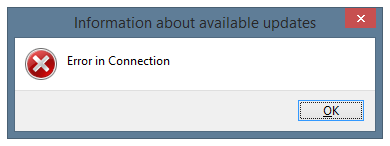 (그림 8. 업데이트 확인이 불가능한 창)
(그림 8. 업데이트 확인이 불가능한 창)
'스타트'또는'중지', F2 단추. 메뉴의이 항목을 사용하면 텔레그래프를 시작하거나 중지 할 수 있습니다. 전신이 활성화되면 사용자는 사전 정의 된 키를 누르고 일정 시간 동안 키를 누르고있을 수 있습니다. ECTmorse '점'과 '대시'순서를 등록하여 사용자 유형에 따라 문자로 변환합니다. 전신이 비활성화되면 사용자는 키보드에서 직접 프로그램의 기본 창에 텍스트를 입력 할 수 있습니다.
'명확한 문구', F4 단추. 이것은 사용자가 프로그램의 메인 창에 입력 한 모든 텍스트를 지 웁니다. 이 기능은 새 작업 세션 전에 또는 newtext 입력을 시작해야 할 때 사용할 수 있습니다.
'출구', F10 단추. 전신을 중지하고 종료 ECTmorse.
'추가'하위 메뉴
이 하위 메뉴를 통해 사용자는 프로그램의 텍스트 필드에 입력 된 텍스트를 모스 부호 기호로 또는 그 반대로 변환 할 수있을뿐만 아니라 이러한 텍스트를 짧은 ( '점') 및 긴 ( '대시') 신호 시퀀스로 변환 할 수 있습니다 (그림 참조). 9).
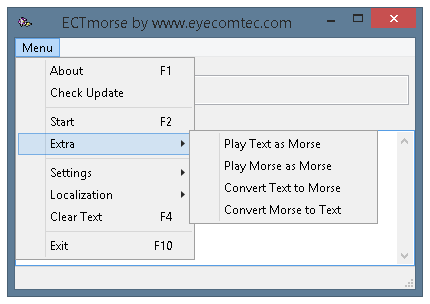 (그림 9. 추가 '추가'메뉴)
(그림 9. 추가 '추가'메뉴)
찬성'모스로 텍스트를 재생'. 이를 통해 사용자는 프로그램의 메인 윈도우에서 텍스트를 짧은 신호와 긴 신호의 시퀀스로 변환 할 수 있습니다.
찬성'모스를 모스로 플레이'. 이를 통해 사용자는 프로그램의 메인 윈도우에서 일련의 장 / 단 신호로 Morse 코드 심볼 시퀀스를 재생할 수 있습니다.
'텍스트를 모스로 변환'. 이것은 프로그램의 메인 창의 텍스트를 모스 부호 기호 순서로 변환합니다.
'모스를 텍스트로 변환'. 이것은 프로그램의 메인 윈도우에있는 Morse 코드 심볼 시퀀스를 텍스트로 변환합니다.
'설정'하위 메뉴
이 하위 메뉴를 통해 사용자는 프로그램 설정을 변경하고 프로파일 작업을 수행 할 수 있습니다 (그림 10 참조).
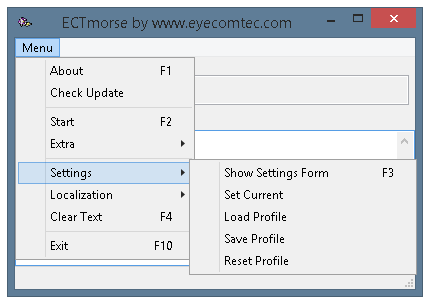 (그림 10. 추가 '설정'메뉴)
(그림 10. 추가 '설정'메뉴)
'설정 양식 표시', F3 단추. 의 설정 패널 ECTmorse 30 개가 넘는 변경 가능한 매개 변수를 포함합니다. 이러한 매개 변수를 통해 사용자는 프로그램의 작업 모드를 변경하고, 시간 간격을 선택하고, 저장된 파일 이름을 지정하고, 추가 명령 및 해당 모스 부호 기호를 입력 할 수 있습니다. 프로그램 설정에 대한 자세한 내용은 '설정 및 추가 매개 변수 ECTmorse이 매뉴얼의 장.
'전류 설정'. 메뉴의이 항목은 설정 패널에서 이루어진 모든 변경 사항을 저장하고 적용합니다.
'로드 프로파일'. 메뉴의이 항목을 사용하면 시간 간격, 파일 이름 및 위치, 소리의 음량 및 주파수 및 추가 제어 명령에 대한 정보가 포함 된 이전에 저장된 사용자 프로필을 선택하고로드 할 수 있습니다. 사용자 프로필에는 ECTmorse 다른 많은 중요한 매개 변수뿐만 아니라 창 레이아웃.
'프로필 저장'. 이 메뉴 항목을 사용하면 프로그램의 모든 개별 설정을 별도의 사용자 프로필에 저장할 수 있습니다. 기본 창, 정보 창 및 설정 패널 위치와 같은 항목도 프로파일에 저장됩니다. 이러한 접근 방식은 각각 다른 설정 (예 : 볼륨, 시간 간격, 창 레이아웃)이 필요한 여러 사용자가 프로그램을 상호 교환 적으로 사용하는 상황에 유용합니다. 또한 이동이 필요한 상황에서 빠른 설정 전송을 제공합니다 ECTmorse 다른 컴퓨터 나 노트북에
'프로필 재설정'. 이 메뉴 항목은 모든 기본 설정 (Windows 레이아웃 포함)을 복원합니다.
'현지화'하위 메뉴
더 많은 유연성을 제공하고 프로그램 작업을보다 편리하게하기 위해 프로그램은 매개 변수의 인터페이스 및 설명을 위해 여러 언어 (예 : 다른 언어)를 지원합니다. 현재이 프로그램은 영어, 프랑스어 및 러시아어를 지원합니다.
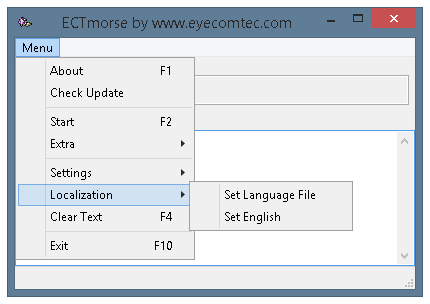 (그림 11. 추가 '현지화'메뉴)
(그림 11. 추가 '현지화'메뉴)
'언어 파일 설정', Ctrl + F2 키 조합. 사용자가이 메뉴 항목을 선택하면 OS의 대화 상자가 표시되어 * .lng 형식의 언어 파일 중 하나를 선택할 수 있습니다. 프로그램 설정은 프로그램 설정 양식의 두 번째 행에서 선택할 수도 있습니다.
'영어 설정', Ctrl + F3 키 조합. 즉시 변경 ECTmorse 추가 대화 상자를 표시하지 않고 언어를 영어로